Зачем нужно форматирование
Доступ к большому количеству бесплатного контента, приложений и игр ведёт к тому, что пользователь устанавливает себе на смартфон на базе Android множество разнообразных инструментов и развлекательных решений. Многие из них являются аналогом, либо альтернативой стандартных приложений для ОС Android.
По мере установки новых приложений, память устройства заполняется, появляться многочисленный мусор. Проблема такой ситуации в том, что от загрязнений заметно падает производительность самой операционной системы. Вы можете наблюдать, как телефон тормозит, долго открывает страницы браузера, длительное время запускает приложения.
В дальнейшем это ведёт к системным ошибкам, которые отображаются на экране смартфона. Телефон может самопроизвольно отключаться, уходит на перезагрузку. Либо вовсе прекращает нормально работать в штатном режиме.

Здесь логичным и закономерным решением кажется простое удаление неиспользуемых программ и игр. Но будьте готовы к том, что желаемого эффекта это не принесёт.
Даже если полностью почистить память и реестр, в системе останутся файлы, способные продолжать активно тормозить девайс. Тут есть 2 возможных решения. Это сброс до заводских настроек, либо же форматирование.
Как вы понимаете, задача форматирования заключается в возврате телефону прежней производительности и работоспособности за счёт удаления разного мусора, остаточных файлов, которые стандартными способами уже не стираются.
Форматировать андроид через компьютер:
Шаг 1. Скачайте и установите Android SDK. Как это сделать? Прочитайте в нашей статье.
Шаг 2. Нажмите кнопку Windows + R на клавиатуре, чтобы открыть приложение Запуска (Run). После этого необходимо набрать cmd, чтобы перейти в командную строку.
Шаг 3. Теперь вам нужно указать путь к папке, в которой содержится Android Debug Bridge или ADB
Вы можете сделать это с помощью команды «CD».
Если вы устанавливали SDK по нашей инструкции, тогда папка, содержащая систему ADB, находится по следующему адресу: C:AndroidAndroid-SDKPlatform-Tools.
Обратите внимание, что ваш путь к ADB системе может отличаться, поэтому необходимо проверить наличие файла Adb.exe в папке вашего SDK.
Шаг 4. Подключите свой Android смартфон к компьютеру через USB кабель
Во время форматирования андроид, рекомендуется отключить все USB устройства, которые подключены к компьютеру, кроме самого Android смартфона.
Шаг 5. Введите следующую команду: adb shell recovery —wipe_data
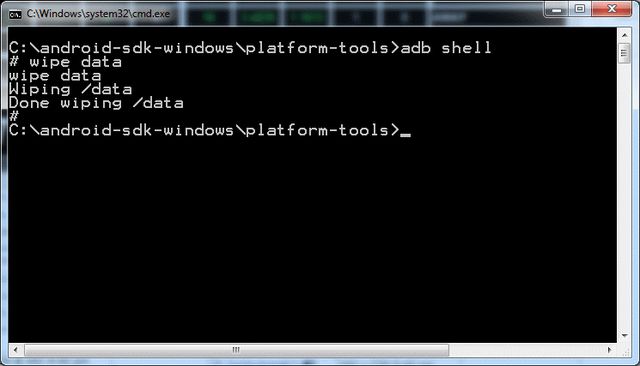
После этого ваш Android смартфон будет отформатирован. Таким образом, телефон вернется к заводским настройкам.
Если вам не удалось форматировать Андроид через компьютер, или же данный метод не вернул смартфон к рабочему состоянию, возможно, что проблема с аппаратным обеспечением. В таком случае необходимо отнести мобильное устройство в сервисный центр.
Надеемся, что вам помогла наша инструкция как форматировать андроид через компьютер.
Чтобы форматировать смартфон через recovery, нужно сначала попасть в это меню. Каждый производитель способ входа определяет самостоятельно, но чаще всего он заключается в одновременном нажатии кнопки включения питания, возврата на начальный экран и качелек регулировки громкости. Загрузиться в это меню можно даже в том случае, если гаджет завис на логотипе и никак не хочет нормально работать.
Как полностью отформатировать Андроид через Recovery
Абсолютно каждый смартфон, функционирующий на операционной системе Android, оборудован специальным загрузочным меню – Recovery.
Включается данный режим во время запуска телефона и после перехода в recovery можно проводить различные процедуры, к примеру, проверка работоспособности экрана и динамика, прошивка ПО и форматирование.
Прежде чем активировать форматирование, необходимо включить загрузочный режим, однако каким способом это сделать на том или ином смартфоне, остается постоянным вопросом.
Главное преимущество данного меню состоит в том, что его активация возможна даже при полном зависании телефона. Однако некоторые производители блокируют эту возможность, так как регулярное использование загрузочного меню может негативно сказываться на работоспособности гаджета. Чтобы разблокировать доступ, потребуется использовать специализированные приложения.
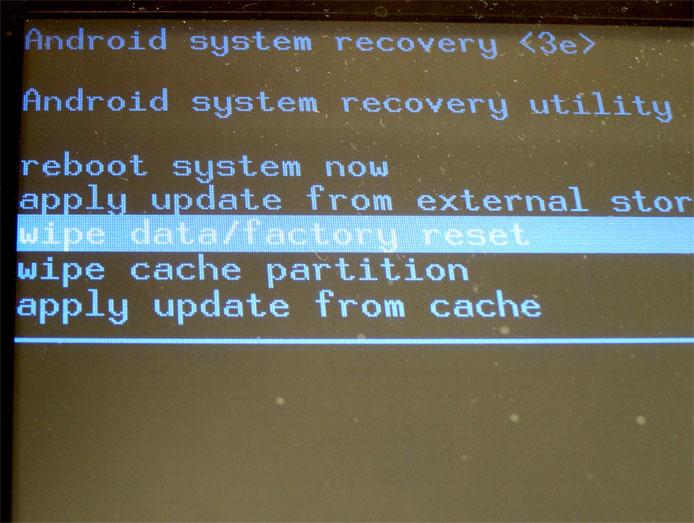
Если пользователю удалось запустить Recovery меню, далее понадобится отыскать раздел «Factory Reset» или «Wipe Data». После нажатия на данную опцию телефон автоматически сбросится до заводских настроек, а имеющиеся файлы, приложения и документы будут удалены.
Способы форматирования
Существует 3 варианта, как на телефоне отформатировать внутреннюю память:
- Через настройки.
- Воспользовавшись меню Recovery.
- С помощью командных строк в ADB.
Используем настройки
Через настройки делают как полный сброс, так и удаляют только пользовательские файлы. Как это выглядит:
- Откройте «Настройки» и переместитесь в «Память и резервные копии».
- Тапните по «Сброс к заводским настройкам».
Выберите подходящий вариант из предложенных:
- «Сброс к заводским настройкам» – удаляет все файлы с устройства, гаджет возвращается к состоянию «из коробки»;
- «Очистка внутренней памяти» – деинсталлирует только пользовательские файлы без отката смартфона/планшета к заводскому состоянию.
Определившись с подходящим вариантом:
- Поставьте напротив него отметку.
- Тапайте по «Восстановить».
Процесс удаления начнется автоматически.
С помощью меню Recovery
Именно этот вариант подходит, чтобы отформатировать случайно заблокированный телефон. Это вернет доступ к устройству, но удалит с него все данные:
- Выключите и включите смартфон. После короткой вибрации и появления логотипа бренда удерживайте кнопку блокировки и клавишу громкости «минус» или «плюс».
- Должно появиться меню «Recovery». Чтобы выбрать в нем «Wipe data/factory reset», опуститесь до соответствующей строчки с помощью качели громкости вниз и щелкните по клавише блокировки. В некоторых устройствах достаточно щелкнуть по этому пункту пальцем.
- Теперь выберите «Yes – delete all user data».
- Вернувшись в предыдущее меню, выберите «Reboot system now». Дождитесь, когда операция завершится автоматически.
После перезагрузки пройдите авторизацию под учетной записью Google.
Подключение к ПК
Чтобы через компьютер отформатировать телефон, понадобится:
- активировать отладку по USB в меню «Для разработчиков»;
- установить на компьютер ADB;
- запустить смартфон в режиме Fastboot Mode.
Когда все сделано:
- Подключите смартфоне к компьютеру по USB. Запустите ADB через командную строчку: в папке с exe-файлом введите cmd в поисковую строчку сверху.
- Теперь последовательно используйте команды:
- adb reboot bootloader
- fastboot erase userdata
- Перезагрузите устройство командой – fastboot reboot.
Choosing between settings reset and factory reset
Онлайн перевод с английского на русский с транскрипцией
Factory resetting an Android smartphone is an extreme step and it will essentially take your phone back to how it was when it was brand new. If you are worried about the trouble of having to set everything up again, it is advisable to first try settings reset on your phone.
On the stock version of Android 11, Google gives you two options for a settings reset. Let’s check how to do this.
- Go to ‘Settings’
- Scroll to ‘System’
- Expand the ‘Advanced’ option and select ‘Reset Options’
- You will now see three options here ‘Reset WiFi, mobile & Bluetooth’, ‘Reset app preferences’, and ‘Erase all data.’
Resetting the Wi-Fi, Mobile and Bluetooth settings might not be useful in all circumstances — but the second option ‘Reset app preferences’ could be helpful in some scenarios – especially if the problems on your phone is caused by an errant app. If this step also fails to resolve your issue, its time we take things to the next level.
Warning: Factory resetting an Android phone involves loss of all data stored on the phone. Make sure you back up everything before you proceed further.
Read: How to back everything up on Android
Как отформатировать карту памяти
Нередко возникают ситуации, когда мобильное устройство под предводительством операционной системы Android, перестает воспринимать внешний накопитель памяти. Как правило, в таком случае телефон должен автоматически распознать тип ошибки, и предложить форматирование карты памяти. Также данную процедуру рекомендуется проводить в тот момент, когда внешний накопитель теряет свою производительность. В связи с этим могут наблюдаться следующие проблемы:
- Медленное копирование или перемещение файлов;
- Появление неизвестных файлов;
- Возникновение битых секторов;
- Низкие показатели работы приложений.
Как и в случае форматирования внутренней памяти телефона, перед чисткой внешнего накопителя необходимо создать резервную копию данных. Аккумулятор смартфона должен иметь уровень заряда, показатель которого не меньше 70%. Форматирование флэш-памяти можно произвести вручную, без применения сторонних приложений. Для этого необходимо совершить следующие манипуляции:
- Открыть главные настройки телефона.
- Отыскать раздел памяти.
- Пролистав в конец списка, найти блок с внешним накопителем.
- Открыть меню управления карты памяти и ознакомится со статической информацией.
- Отыскать опцию извлечения внешнего накопителя, после чего нажать на соответствующую кнопку. В случае отсутствия данной команды пропустить текущий этап.
- Активировать команду очистки карты памяти.
- Дать подтверждение, и запустить процесс.
- Дождаться, пока система отформатирует карту памяти.
- Достать внешний накопитель из телефона, после чего перезагрузить мобильное устройство.
- Заново установить карту памяти и переместить на нее резервную копию данных.
Сбрасываем устройство от Sony
Устройства
Sony Xperia имеют одну проблему: из-за какого-то сбоя или ошибки в
системе при включении Bluetooth телефон начинает без перерыва
перезагружаться. При этом выключить его можно, только отсоединив
аккумулятор. И, так как сделать «хард ресет» на Sony через режим
Recovery по каким-то причинам не получилось, можно воспользоваться
специальной сервисной утилитой PC Companion от производителя. Она
обязательна должна быть на компьютере, если телефон хоть раз был
подключен к ПК.
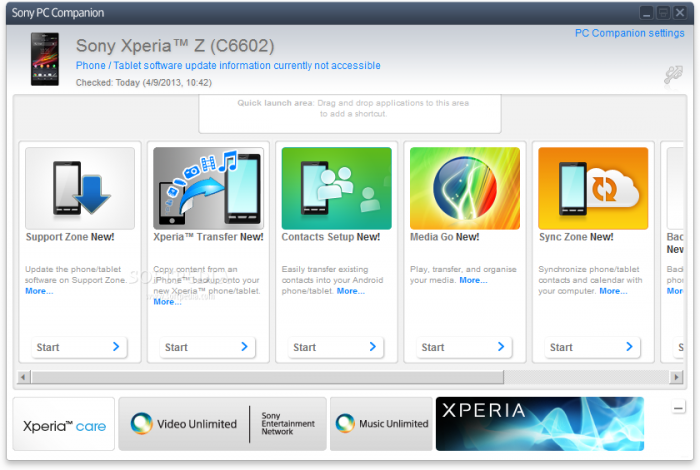
Поступаем
следующим образом. Запускаем PC Companion. Нажимаем “Пуск” в разделе
Support Zone. В графе “Обновление ПО телефона” также кликаем на «Пуск». В
появившемся окне нужно нажать на выделенную надпись “восстановление
телефона”. Из списка выбираем свою модель, после чего следуем простым
инструкциям.
Но есть один нюанс: смартфон должен быть в базе этой
программы со скачанными драйверами, иначе, перед тем как сделать «хард
ресет», программа попросит выполнить на устройстве несколько действий
для идентификации (опустить-поднять шторку и т. д.). Понятное дело,
этого сделать не получится, если оно выключено.
Hard reset — процедура крайне ответственная, поэтому стоит взять на заметку пару-тройку советов:
- Перед
тем как сделать «хард ресет» на планшете или телефоне, нужно создать
резервную копию всех данных (контакты, СМС, учетные записи, пароли Wi-Fi
и прочее). Способов и инструментов для этого предостаточно (если
устройство вообще включается). - Нелишним будет сделать резервную
копию файлов с флешки. Хотя бы потому, что в настройках кнопка очистки
карты памяти находится под кнопкой отключения. И, нечаянно перепутав,
можно лишиться важных данных. - Не стоит устанавливать на смартфон приложения из небезопасных источников во избежание неполадок с системой.
- Следует
поаккуратнее пользоваться root-правами, если они получены. Не стоит
удалять то, в чем нет полной уверенности, и разрешать пользоваться этими
правами разным приложениям. - Если вдруг по каким-то причинам
сброс к заводским настройкам сделать не удалось, починить телефон можно
перепрошивкой “Андроида”. Вопреки всеобщему мнению, сделать это довольно
просто. Понадобится только толковая инструкция, руки и светлый ум.
У планшетов на ОС Android есть множество плюсов, главным из которых является относительная дешевизна устройства. Но для всех недорогих устройств на Андроиде наступает такой момент, когда ваш быстрый и производительный гаджет начинает жутко тормозить, лагать и фризить (фриз — задержка прорисовки кадров в игре или системе). Замена планшета на новый не кажется наилучшим решением, ведь ещё не так давно он работал так, как надо. Тогда можно вернуть гаджете к заводским параметрам или сделать сброс настроек – это наверняка поможет вдохнуть жизнь в ваше устройство. В этой статье мы покажем вам, как сделать Hard Reset на планшете Андроид с применением подробных инструкций и различных способов.
Как форматировать Андроид
Форматирование телефонного аппарата – это очистка его памяти и сброс настроек до заводских. После такой операции владелец получает устройство абсолютно безо всякой информации, будто бы привезенное с завода-изготовителя. Единственное отличие от нового смартфона – это сохраненные личные данные, фотографии и музыка. Как можно отформатировать телефон на ОС Андроид? Провести генеральную уборку в смартфоне нетрудно. Когда мобильник медленно работает, зависает или начинает самопроизвольно включаться и выключаться, значит пришло время его отформатировать.
Способы форматирования с телефона
Следует помнить, что вмешательство в работу любой техники – это личное решение пользователя, за последствия которого он будет отвечать самостоятельно. Если вы не уверены, что точно знаете, как форматировать телефон через компьютер или любым другим способом, то лучше доверить очистку памяти профессионалу. Сейчас сбросить настройки мобильного аппарата на платформе Андроид легко следующими способами:
- чисткой операционной системы;
- в обход ОС;
- с помощью быстрого кода;
- форматированием карты памяти.
Как форматировать телефон Андроид используя чистку ОС
Прежде чем начать процесс очистки, нужно создать резервную копию, на которой сохранится вся нужная информация. Процедура проста: скопируйте данные на флешку или другой внешний носитель. Потом устройство с информацией надо извлечь, поскольку очистка может коснуться и его. Итак, как отформатировать телефон на базе Android, если произошел сбой:
Создайте резервную копию ОС. Затем зайдите в «Настройки» – «Конфиденциальность» – «Сброс». Затем будет предложено подтвердить действие. Вы должны понимать, что после нажатия кнопки все папки, данные, файлы и приложения удалятся.
После нажатия сброса откроется окно. В нем будет предупреждение об удалении всей информации.
Если данные не сохранены, на этой стадии еще можно отменить операцию и сохранить нужные файлы. После этого можно снова вернуться к выполнению форматирования.
Иногда устройство ведет себя настолько неадекватно, что вообще не включается. В этом случае нажмите одновременно регулятор громкости (позиция вверх) и кнопку выключения. На экране появится робот, открывающий доступ к меню. Здесь выберите функцию «Wipe data/factory reset». В этом режиме все операции следует производить с помощью клавиши громкости. Нужное действие осуществляйте кнопкой «Home» или «блокировка/выключение». После выполнения форматирования смартфон ненадолго зависнет. Подождите немного: устройство перезагрузится и восстановятся заводские настройки.

Быстрый код для форматирования Андроид
Капитальная чистка мобильного устройства состоит во введении уникальных кодов, разработанных для каждой модели. Как можно отформатировать телефон с их помощью? Чтобы воспользоваться секретным кодом, надо открыть в вашем аппарате строку набора номера, затем ввести комбинацию цифр. Как только она будет введена, то автоматически произойдет форматирование смартфона до заводских настроек. Если этого не произошло, это означает, что ваш телефон не поддерживает данный код. Комбинация цифр для основных моделей смартфонов:
- Samsung Galaxy (Самсунг), Sony (Сони) – *2767*3855#;
- Nokia (Нокиа) – *#7370#;
- Fly (Флай) – *01763*737381# Reset;
- Alcatel (Алкатель) – ###847#;
- Siemens (Сименс) – *#9999#.
Как отформатировать карту памяти на телефоне
На всех телефонах и планшетах Андроид установлена карта памяти: она предназначена для расширения возможности сохранения большего количества информации на устройствах. Флешка добавляет к внутренней памяти смартфона дополнительные Гб (от 2 до 32). Иногда аппараты начинают вести себя некорректно с SD-картой, и тогда ее нужно очистить. Как отформатировать флешку в телефоне Андроид:
Откройте меню, выберите «Настройки» – «Память». Откроется окно, в котором будет показан накопитель.
Найдите пункт «Карта памяти» – «Очистить». На некоторых устройствах может быть кнопка «Извлечь» или «Отключить».
Подтвердите выбранное действие. После этого процедура завершена.
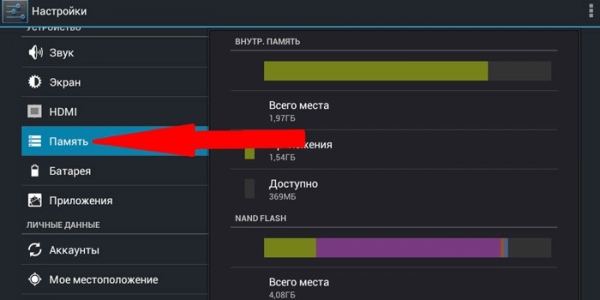
После того как вы выполните форматирование, все данные с устройства будут удалены. Как сохранить нужную информацию, если функция резервного копирования на смартфоне отсутствует? В этом случае будет нужно установить стороннюю утилиту, которая сохранит нужные данные. Скачайте с Play Маркет приложение Easy Backup или Root Uninstaller. После его установки сохраните резерв информации на карту памяти, после чего выньте ее из смартфона. Дальше можете без опаски проводить форматирование.
Быстрое форматирование смартфона Lenovo

Удаление почти всех данных со смартфона (за исключением файлов ОС) – процедура, которая иногда бывает необходима любому андроид устройству. Другими словами, этот процесс называют Hard Reset. О том как отформатировать телефон Леново мы расскажем в нашей статье.
Для чего нужно форматирование
Процедуру не рекомендуется проводить при незначительных проблемах с Lenovo. Полное удаление имеет смысл в таких случаях:
- Вирус внутри системы.
- Смартфон Lenovo сильно тормозит и глючит.
- Продажа гаджета (сброс проводится, чтобы он был «чистым», без ваших фото или видео, и функционировал только с использованием заводских настроек).
- Необходима очищенная Flash-карта.
Способы
Современные изделия, работающие на ОС Android, довольно часто нуждаются в полном уничтожении всех файлов, кроме системных. Причина – большое количество лагов из-за скачанных из интернета файлов, в которых содержаться майнеры или вирусы.
До удаления необходимо решить как форматировать устройство Андроид и выбрать правильный метод.
Прежде чем смартфон Lenovo отформатируется, обязательно выполните резервное копирование данных. После процедуры Hard reset вся информация, не относящаяся к системной, будет удалена.
Гаджеты популярных брендов имеют различные способы открыть «Сброс настроек». Чтобы открыть нужный раздел для форматирования телефона Леново следует нажать одновременно обе клавиши регулирующие звук + кнопку питания. Затем, управляя клавишами, активируйте команду «wipe data/factory reset». Так, вы очистите девайс через Recovery-mode.
Метод используется когда необходимо обойти операционку и применять его следует, только если нет возможности сделать Hard Reset с помощью «Настроек». Кроме такого способа, существуют и другие, если нет возможности провести стандартную, для устройства Android, очистку памяти.
- Через ПК (нужно очистить карту памяти).
- Через Recovery-mode (вирусная атака системы).
- С помощью специальных программ.
Форматирование карты памяти
Потребность форматнуть SD-карту возникает из-за возможных проблемных файлов и приложений, находящихся на ней. Очистить карту памяти мобильного можно несколькими методами:
- В «Настройках» мобильного. Находим пункт «Память», выбирает «Внешний накопитель» и кликаем «Очистить карту».
- При помощи программы USB Tool. Включив это приложение на мобильном телефоне, чистите флэш-карту, используя путь «Create bootable USB Flash from ISO».
- При помощи компьютера и переходника в виде флешки USB.
Форматирование через компьютер
Мобильное устройство Lenovo несложно «хард-ресетнуть» через компьютер. Такой сброс данных достаточно прост. Первым делом скачайте на свой ПК утилиту Android SDK, с помощью которой и будет производиться процесс сброса данных.
Важно, чтобы к ПК не были подключены посторонние флэшки
- Когда программа будет загружена – нажмите клавиши Windows + R.
- В строке запуска введите cmd и укажите путь к ADB (Android Debug Bridge).
- Далее, через кабель USB подключите гаджет с операционной системой Андроид к компьютеру.
- В открывшемся окне прописываете команду «adb shell recovery —wipe_data».
Последует форматирование гаджета. Когда аппарата перезагрузится, настройки вернутся к заводским и работа изделия наладится.
Приложения для форматирования Lenovo
Сделать Hard Reset устройства можно при помощи приложений для форматирования андроида. Устанавливают их на компьютеры или ноутбуки с Windows. Смартфон получится форматнуть только со старыми версиями винды (XP и 7-ка).
Распространёнными программами можно считать — HDD Low Level Format Tool и Android SDK. Первым способом вы очистите память гаджета за несколько минут. Недостатком считается то, что эта прога уничтожает абсолютно все файлы, включая системные. Способ сброса данных посредством второй программы, описано в алгоритме выше.
Заключение
Когда уничтожаются все не системные программы, гаджет Lenovo возвращается к заводским настройкам. Главное, сохранить нужные пользователю фото, музыку, документы на отдельном носителе, или ПК.
Смартфоны Леново не существенно отличаются от остальных моделей по способу вызвать команду рековери. Hard Reset можно сделать не совершая ненужных действий, главное, подобрать удобный для себя метод уничтожения файлов.
Samsung Galaxy S3 I9300 hard reset
Разблокировка телефонов Samsung
при помощи NCK-кода Цены на разблокировку: .
Если вы не сделали запасную копию, то после процедуры быстрее сделайте возврат Самсунг А3 к заводским настройкам.
Как сделать форматирование телефона?
Совершенно необязательно идти с сервисный центр для того, чтоб разблокировать девайс. При помощи подробной инструкции вы узнаете, как форматировать телефон.
Для вас просто нужно в точности повторить все деяния. Довольно легкая операция, именуемая специалистами «hard reset» (в переводе с британского – жесткий сброс).
- Выключите устройство.
- Удержите три кнопки – «домой» (размещается ниже головного экрана), «регулировка ввысь звука и кнопка выключения/включения телефона. Держите кнопки до того времени, пока на дисплее не покажется «Samsung Galaxy S3». Кнопки можно отпустить. Вскорости появится меню. В нем нужно воспользоваться кнопками включения и громкости для управления (выбор меню).
- В меню выбираете — Wipe data/factory reset.
- Действие надо подтвердить — Yes — delete all user data.
- Перезагружаем так же (reboot system now), закончив операцию.
- Устройство перезагрузится, после чего включится со своими заводскими параметрами.
В некоторых случаях может возникнуть проблема с языком. В таком случае воспользуйтесь приложением More Locale. Вся процедура отнимает несколько минут времени, при этом вы не тратите денег в салоне.
Как форматировать карту памяти на телефоне?
- Нажимаем «настройки».
- Пролистываем вниз, нам нужна «память».
- Отыскиваем «форматировать SD», нажимаем.
- Затем – «очистить память».
Процедура завершена.
Вот и все. Как вы убедились, форматирование Samsung A3 несложное. Телефон разблокирован, проблема устранена.
19.12.2016 16:17:00
В одной из статей мы рассматривали вопрос передачи файлов на Андроид .
Форматирование (или очистка данных) может потребоваться, когда необходимо избавиться от всех данных на устройстве (например, при продаже гаджета). Или же, купив новый смартфон вроде Fly Cirrus 7 с 5,2-дюймовым HD-экраном и 13-МП камерой), пользователь переполняет память смартфона многочисленными приложениями, играми, фотографиями. Как результат – система не справляется с перегрузкой и начинает «сопротивляться».
Отформатировать телефон на ОС Android (или удалить скопившиеся файлы) можно несколькими способами. И при этом необязательно обращаться в специализированные сервисные центры – это можно сделать своими руками. Даем несколько инструкций по форматированию телефона на Android.
Способы форматирования
Осуществить задуманное можно несколькими способами. Стандартный вариант – форматирование через настройки телефона. Однако, если устройство функционирует некорректно, для выполнения операции придется обратиться к альтернативным вариантам через рекавери и ПК.
Через настройки
Это стандартный способ, позволяющий выполнить сброс до заводских настроек. Операция выполняется по следующему алгоритму:
Откройте настройки телефона.
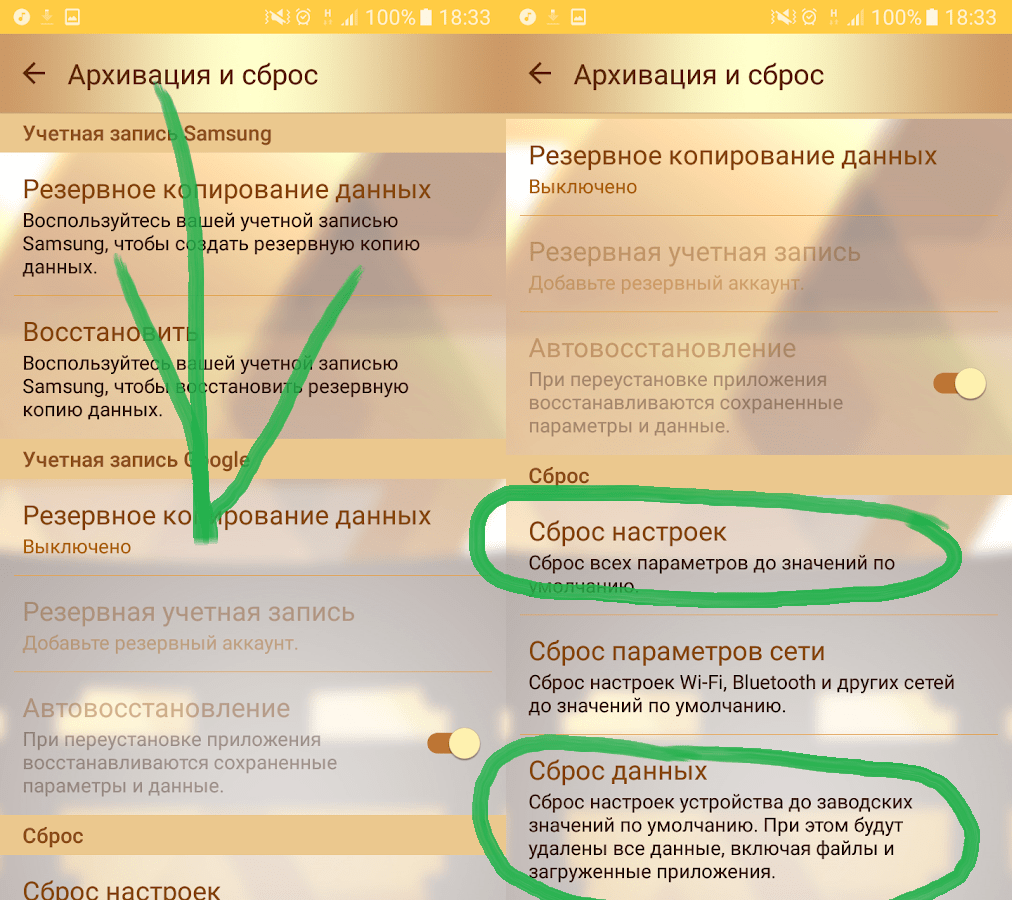
Перейдите в раздел «Восстановление и сброс», а затем – «Сброс настроек».

Нажмите кнопку «Сбросить настройки телефона», а затем – «Стереть все».
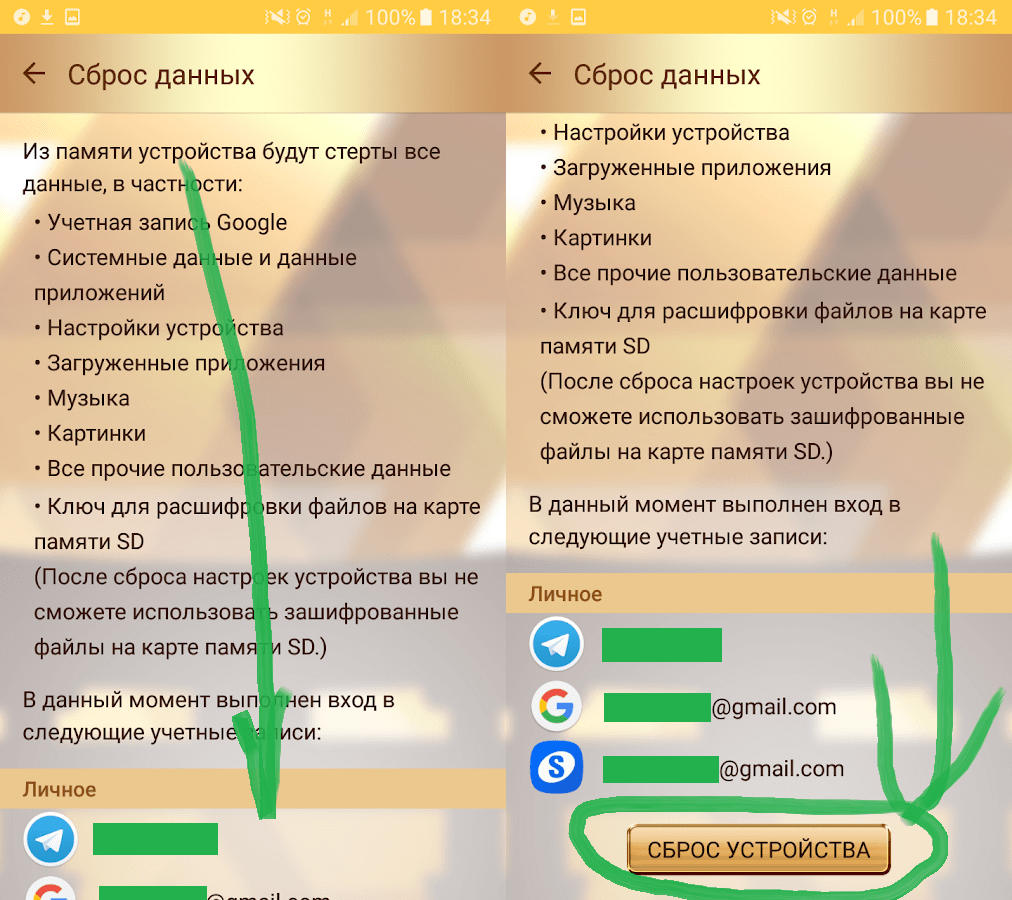
В случае правильного выполнения операции смартфон уйдет в перезагрузку на пару-тройку минут, а после повторного запуска вы увидите перед собой окно авторизации в учетной записи Google.
Через Recovery
Это альтернативный вариант форматирования смартфона для тех, кто не может выполнить операцию через стандартный интерфейс Андроид. Для осуществления задуманного нужно:
- Выключить смартфон.
- Запустить Recovery Mode (режим восстановления) через кнопки «Power» + «Volume Down» (их нужно удерживать до появления логотипа).
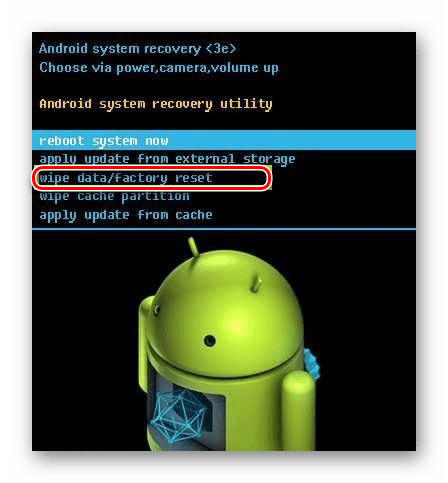
Используя качельку регулировки громкости, перейдите в раздел «wipe data/factory reset».
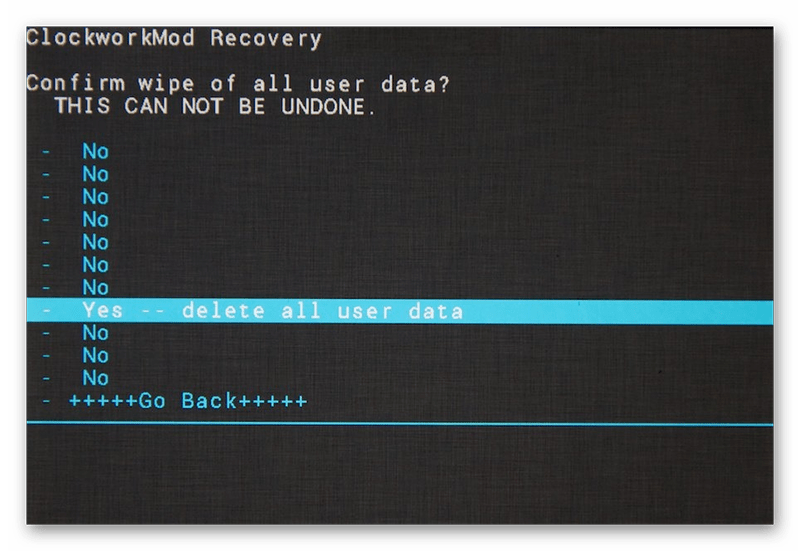
Подтвердите действие нажатием на кнопку питания.

Выполните операцию «reboot system now» для перезагрузки смартфона в стандартном режиме.
Важно. Комбинация кнопок, необходимая для запуска режима восстановления, может отличаться в зависимости от модели смартфона
Уточняйте актуальную информацию на сайте производителя.
Как и в случае со сбросом через настройки Андроид, после выполнения заключительного шага смартфон перезагружается, и спустя пару минут становится готов к использованию «с нуля».
Через компьютер и подключение USB
Заключительный способ, помогающий полностью очистить смартфон, предполагает использование компьютера. Чтобы выполнить операцию без ошибок, действуйте по инструкции:
- В настройках телефона активируйте отладку по USB.
- Установите фирменную утилиту на компьютер (например, Samsung Smart Switch).
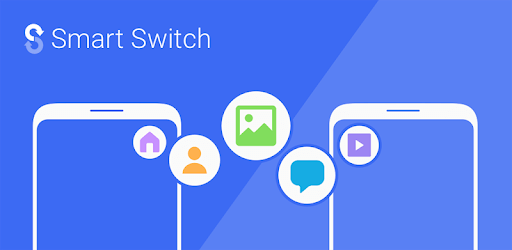
- Подключите смартфон к ПК.
- Убедитесь, что мобильное устройство правильно определилось внутри программы.
- Выберите опцию «Сброс настроек» и подтвердите свое действие.

Если для вашего смартфона нет официальной утилиты, попробуйте выполнить сброс при помощи сервиса Find My Phone. Вам понадобится просто авторизоваться под учеткой Гугл, выбрать свой телефон из списка и нажать кнопку «Очистить устройство».
Форматируем Android через компьютер и подключение USB
Перед форматированием телефона с помощью компьютера и кабеля USB необходимо обзавестись соответствующим программным обеспечением. Для этого нужен сервис Android SDK, который представляет собой официальный набор инструментов, предназначенный для ремонта и обслуживания мобильных телефонов. Скачать можно по этой ссылке. Далее пользователю понадобится компьютер или ноутбук на базе операционной системы Windows 7, оригинальный шнур USB, идущий в комплекте поставки устройства, и вышедший из строя телефон. Какие действия понадобится выполнить дальше:
- Скачать и установить набор инструментов Android SDK на компьютер.
- Открыть описываемый сервис.
- Запустить командную строку – «WIN+R».
- Указать путь к папке, в которой установлен набор инструментов.
- Проверить наличие файла «adb.exe», который необходим для форматирования телефона.
- Подключить мобильное устройство к ПК, используя оригинальный кабель USB.
- В командной строке ввести следующие значения – «adb shell recovery wipe data».
- Ожидать окончания операции, после чего на экране появится надпись «Done».
- Отключить мобильный телефон от компьютера и запустить систему.
![]()
Зачастую после форматирования через компьютер телефон при включении показывает фирменный логотип без каких-либо изменений.
Стоит заметить, что первая загрузка может происходить гораздо дольше, нежели обычное включение. Если смартфон не включается по истечении 5 минут, тогда потребуется выполнить повторное форматирование
Данную операцию следует выполнять предельно осторожно, ведь нажатия на неизвестные команды могут навсегда отключить мобильное устройство. Если повторное форматирование не помогло, единственный выход, обратиться в сервисный центр
Как сделать Hard Reset на планшете без клавиш громкости
Бывают устройства, которые природа обделила качелькой громкости. Советы при таком раскладе:
- Методом тыка пытаться попасть в рекавери режим, зажимая кнопку питания и “Домой” при выключенном планшете. Например, зажать две кнопки одновременно, и ждать. Либо так: зажать кнопку “Домой”, единожды нажать (но не зажать) кнопку питания, затем отпустить кнопку “Домой”. Когда появится заставка Андроид, нажать кнопку “Домой”еще раз.
- Даже если удастся попасть в Рекавери, тут возникает проблема с навигацией по меню. Решается подключением USB клавиатуры через OTG кабель.
- Если все же попасть в режим восстановления не удается, самый топорный вариант — перепрошить планшет.
Полная перезагрузка

Иными словами, эту функцию принято называть Hard Reset. Благодаря полной перезагрузке вы удалите ранее загруженные приложения и файлы, вернете устройство в первоначальное состояние (будто гаджет был только что приобретен). Имейте в виду – полная перезагрузка влияет на работу устройства и сокращает эксплуатационный период. Но иногда у пользователей нет другого выхода (проблемы со входом из-за утраты графического пароля и пин-кода, подвисание устройства во время работы приложения), и они пользуются Hard Reset.
Перед перезагрузкой обязательно осуществите бэкап и извлеките карту. Затем отключите телефон или планшет, удерживайте одновременно кнопки громкости, быстрого меню и кнопку включения/отключения гаджета. Выберите пункт удалить данные (сброс настроек), а затем удалите данные пользователя. Перезагрузите систему и дождитесь, пока устройство полностью не включится. Затем проверьте работоспособность и приступайте к заполнению гаджета “с чистого листа”. Простые действия помогут вернуть гаджет в исправное состояние, он перестанет постоянно подвисать, состояние стабилизируется.
Заключение
Когда уничтожаются все не системные программы, гаджет Lenovo возвращается к заводским настройкам. Главное, сохранить нужные пользователю фото, музыку, документы на отдельном носителе, или ПК.
Смартфоны Леново не существенно отличаются от остальных моделей по способу вызвать команду рековери. Hard Reset можно сделать не совершая ненужных действий, главное, подобрать удобный для себя метод уничтожения файлов.
Как отформатировать телефон Андроид максимально быстро и избежать при этом ошибок? Форматирование памяти любого цифрового девайса с Android – это аннигиляция (удаление) всех данных с устройства, кроме файлов операционной системы. Данная процедура может быть весьма полезна в некоторых случаях, когда требуется уничтожить большое количество данных за минимальный временной промежуток.




















![Wipe data factory reset: что это такое и как правильно сбросить настройки на android - [решено]](http://maminmagazinchik.ru/wp-content/uploads/f/0/1/f0180457d05ea2142b612a1c790f8c0b.jpeg)













